Canon PIXMA MG2540S: Настройка баланса цветов с использованием примерных образцов (драйвер принтера)
Настройка баланса цветов с использованием примерных образцов (драйвер принтера): Canon PIXMA MG2540S
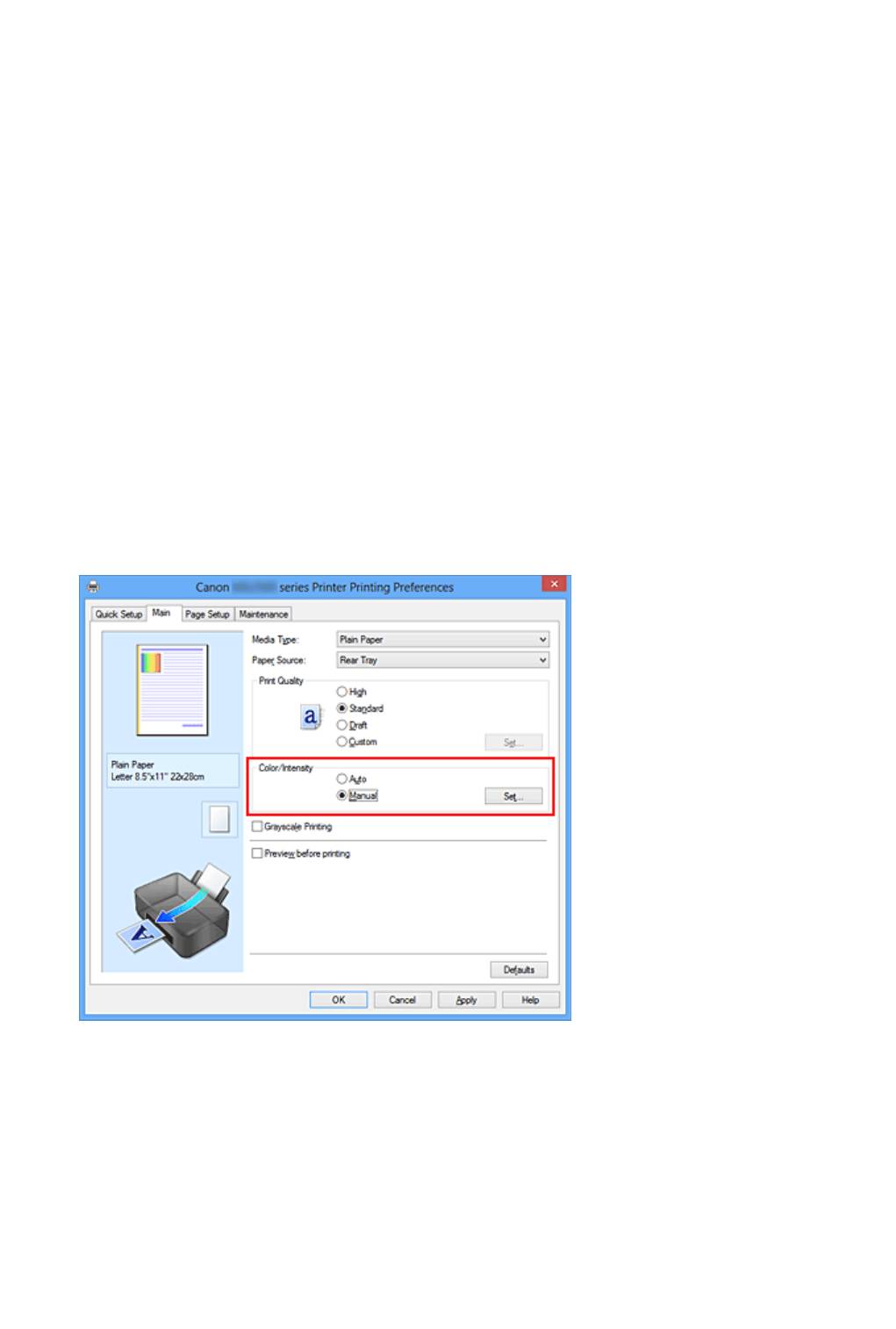
Настройка баланса цветов с использованием
примерных образцов (драйвер принтера)
Можно просмотреть результаты печати образца и настроить баланс цветов.
Если изменить баланс цветов или интенсивность/контрастность документа, с
помощью функции печати образца результаты настройки будут напечатаны в списке
вместе со значениями настройки.
Ниже описывается процедура настройки баланса цветов с одновременным
просмотром образца.
1.
Откройте окно настройки драйвера принтера.
2.
Выберите настройку цветов вручную.
На вкладке Главная (Main) выберите значение Вручную (Manual) для
параметра Цвет/интенсивность (Color/Intensity) и нажмите кнопку Задать...
(Set...).
Откроется диалоговое окно Настройка цветов вручную (Manual Color
Adjustment).
3.
Выбор печати образца
На вкладке Настройка цветов (Color Adjustment) установите флажок
Напечатать образец настройки цветов (Print a pattern for color adjustment) и
щелкните Параметры печати образца... (Pattern Print preferences...).
337
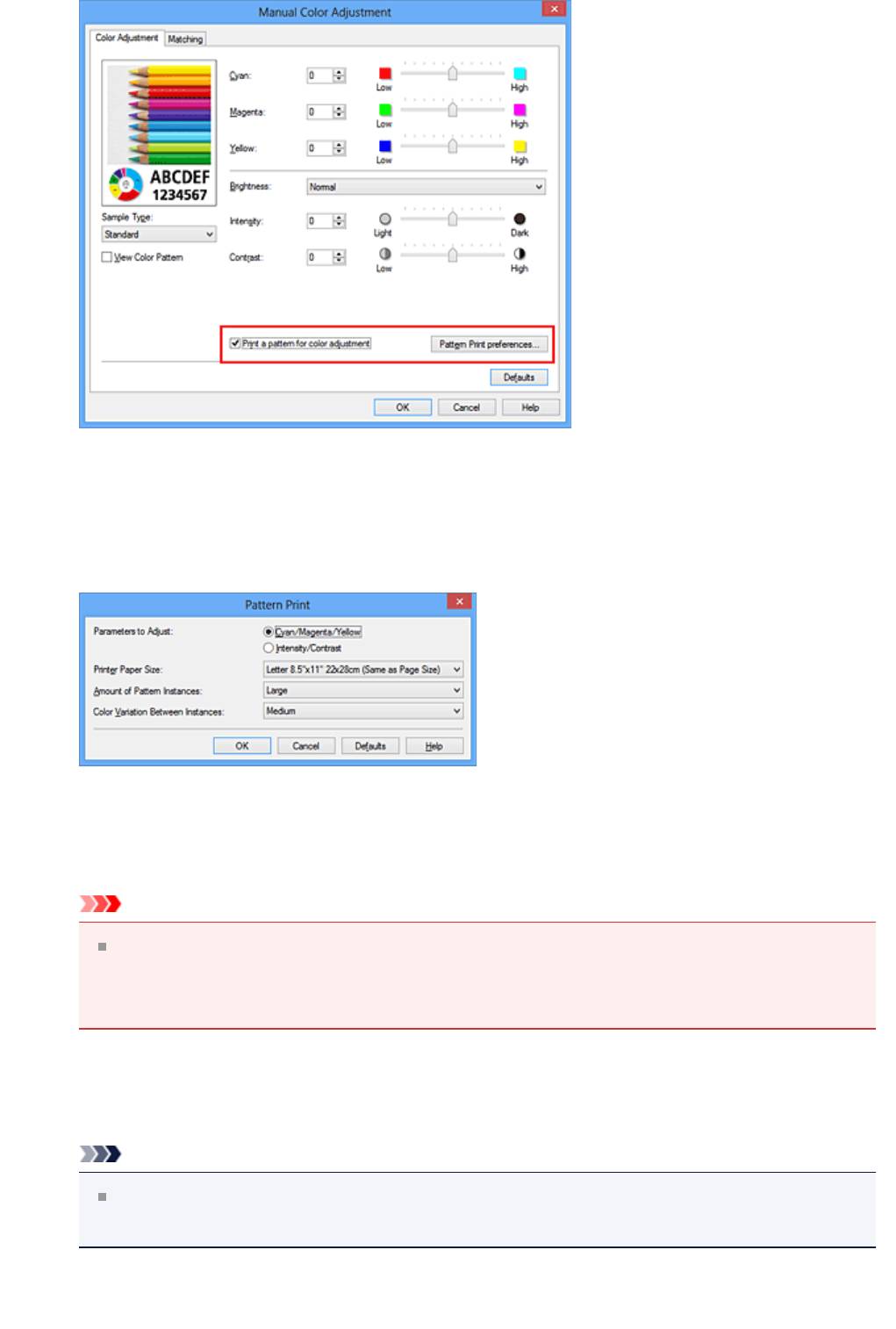
4.
Установка печати образца
Когда откроется диалоговое окно Печать образца (Pattern Print), укажите
следующие параметры, а затем нажмите кнопку OK.
Параметры для настройки (Parameters to Adjust)
Выберите Голубой/Малиновый/Желтый (Cyan/Magenta/Yellow).
Внимание!
Когда на вкладке Главная (Main) установлен флажок Оттенки серого
(Grayscale Printing), параметры Голубой/Малиновый/Желтый (Cyan/
Magenta/Yellow) затеняются и становятся недоступны.
Размер бумаги (Printer Paper Size)
Выберите размер бумаги, который будет использоваться при печати образца.
Примечание.
В зависимости от размера бумаги, выбранного на вкладке Страница (Page
Setup), могут быть недоступные для выбора размеры.
338
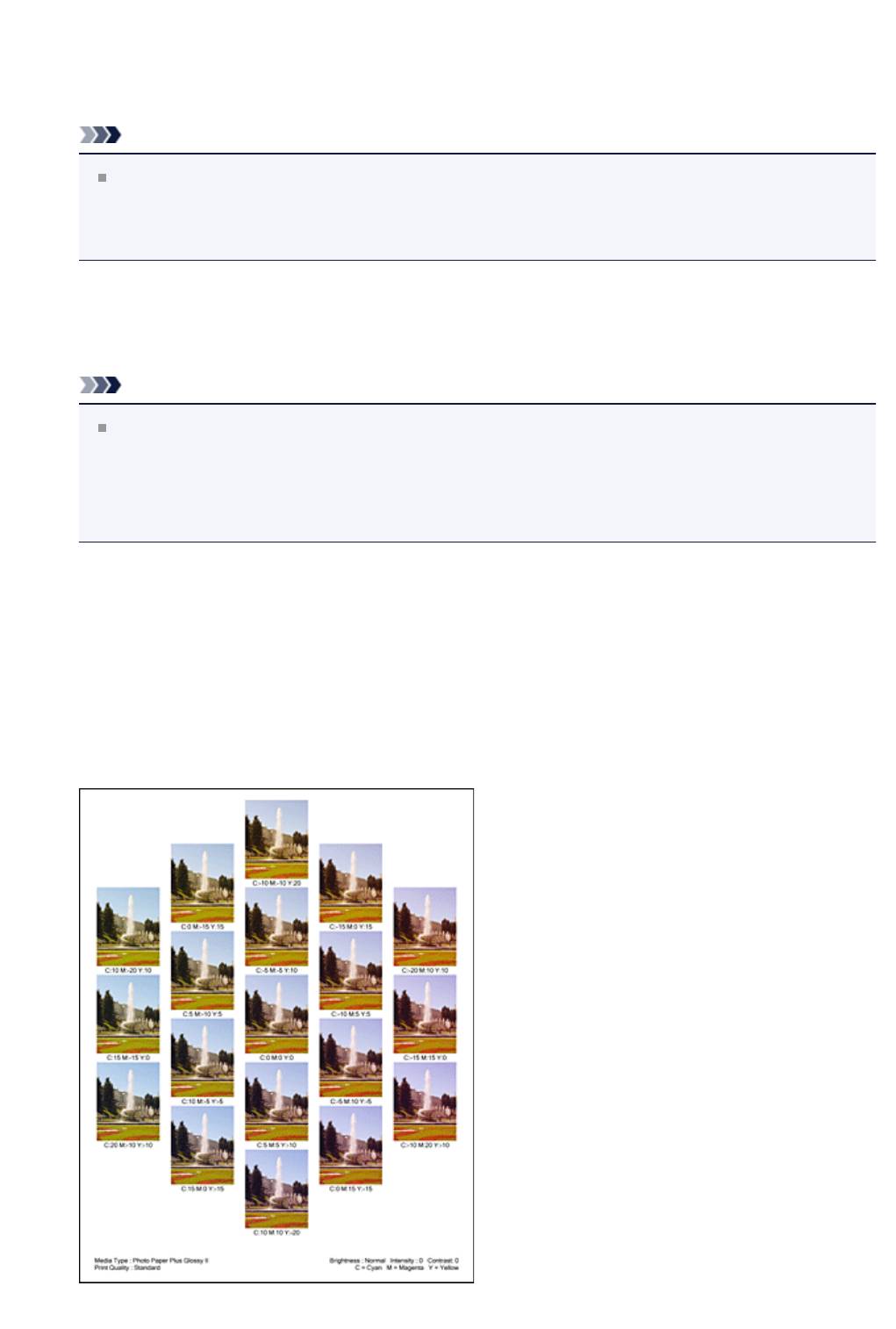
Число экземпляров образца (Amount of Pattern Instances)
Выберите Самый крупный (Largest), Крупный (Large) или Мелкий (Small),
чтобы задать количество печатаемых образцов.
Примечание.
Значения Самый крупный (Largest) и Крупный (Large) нельзя выбрать,
если установлены определенные размеры бумаги или выходные размеры
бумаги.
Вариация цвета между экземплярами (Color Variation Between Instances)
Задайте объем изменения цвета между соседними образцами.
Примечание.
При выборе значения Значительное (Large) размер приблизительно
вдвое больше, чем при выборе значения Среднее (Medium), а при выборе
значения Незначительное (Small) — примерно вдвое меньше, чем при
выборе значения Среднее (Medium).
5.
Проверка результатов печати образца
На вкладке Настройка цветов (Color Adjustment) выберите OK, чтобы закрыть
диалоговое окно Настройка цветов вручную (Manual Color Adjustment).
На вкладке Главная (Main) выберите OK, а затем выполните печать. После
этого устройство распечатает образец, на котором задается центральное
значение баланса цветов.
339
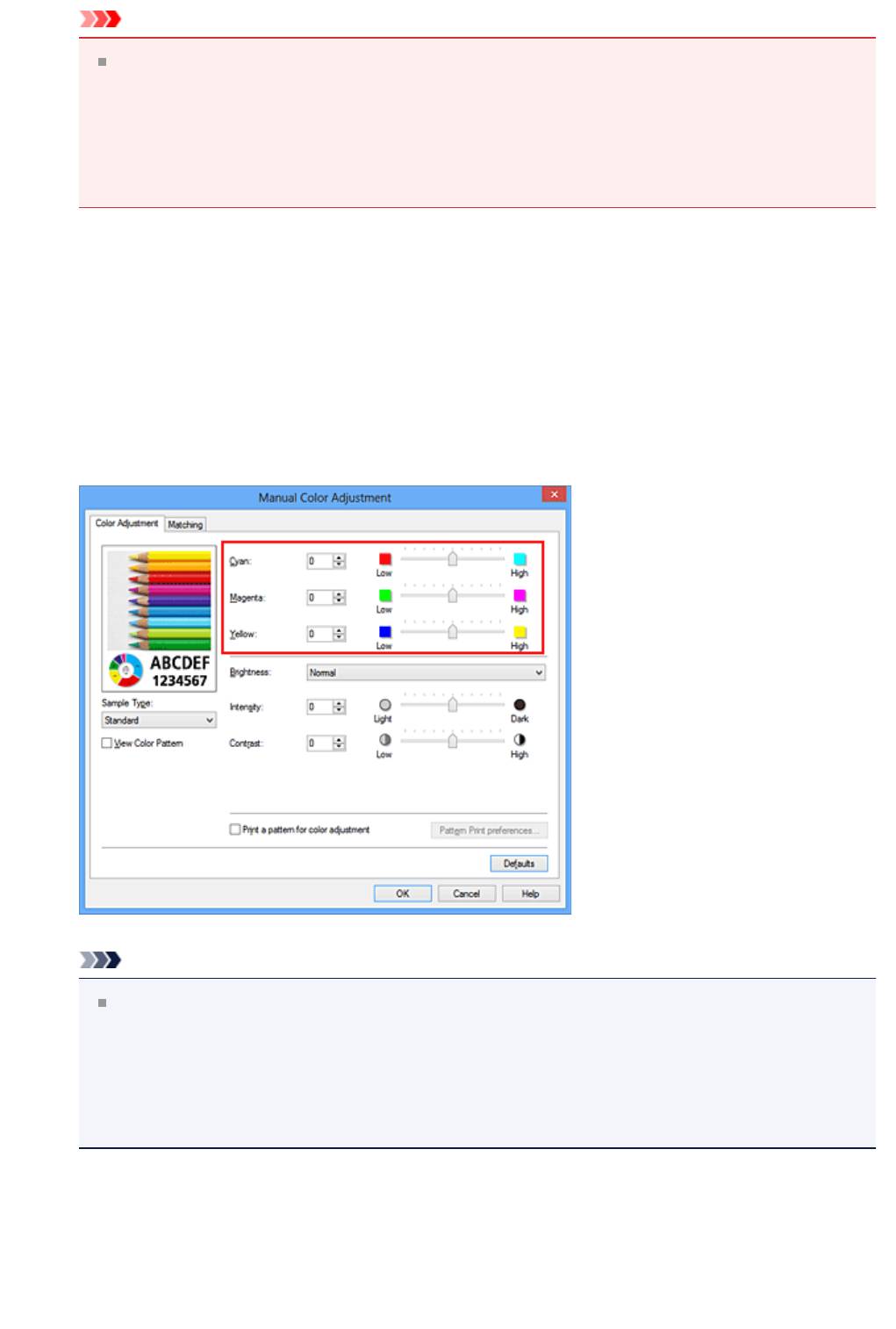
Внимание!
Обычно при печати образцов используются центральные значения
параметров баланса цвета. Однако, если на вкладке Обслуживание
(Maintenance) в разделе Параметры картриджа (Ink Cartridge Settings)
выбран параметр Только черный (Black Only), параметры баланса цвета
при печати образца применяться не будут.
6.
Настройка баланса цветов
Просмотрите результаты печати и выберите лучшее изображение. Затем
введите показатели баланса цветов, указанные в нижней части данного
изображения, в поля Голубой (Cyan), Малиновый (Magenta) и Желтый
(Yellow) на вкладке Настройка цветов (Color Adjustment).
Снимите флажок Напечатать образец настройки цветов (Print a pattern for
color adjustment) и нажмите кнопку OK.
Примечание.
Задать цветовой баланс можно на вкладке Быстрая установка (Quick
Setup) выбирая Фотопечать (Photo Printing) в Общеиспользуемые
параметры (Commonly Used Settings), а затем выбирая Настройка цвета/
интенсивности вручную (Color/Intensity Manual Adjustment) в
Дополнительные функции (Additional Features).
7.
Завершите настройку.
Щелкните OK на вкладке Главная (Main).
Затем при печати документ будет напечатан в соответствии с балансом цветов,
настроенным с помощью функции печати образца.
340
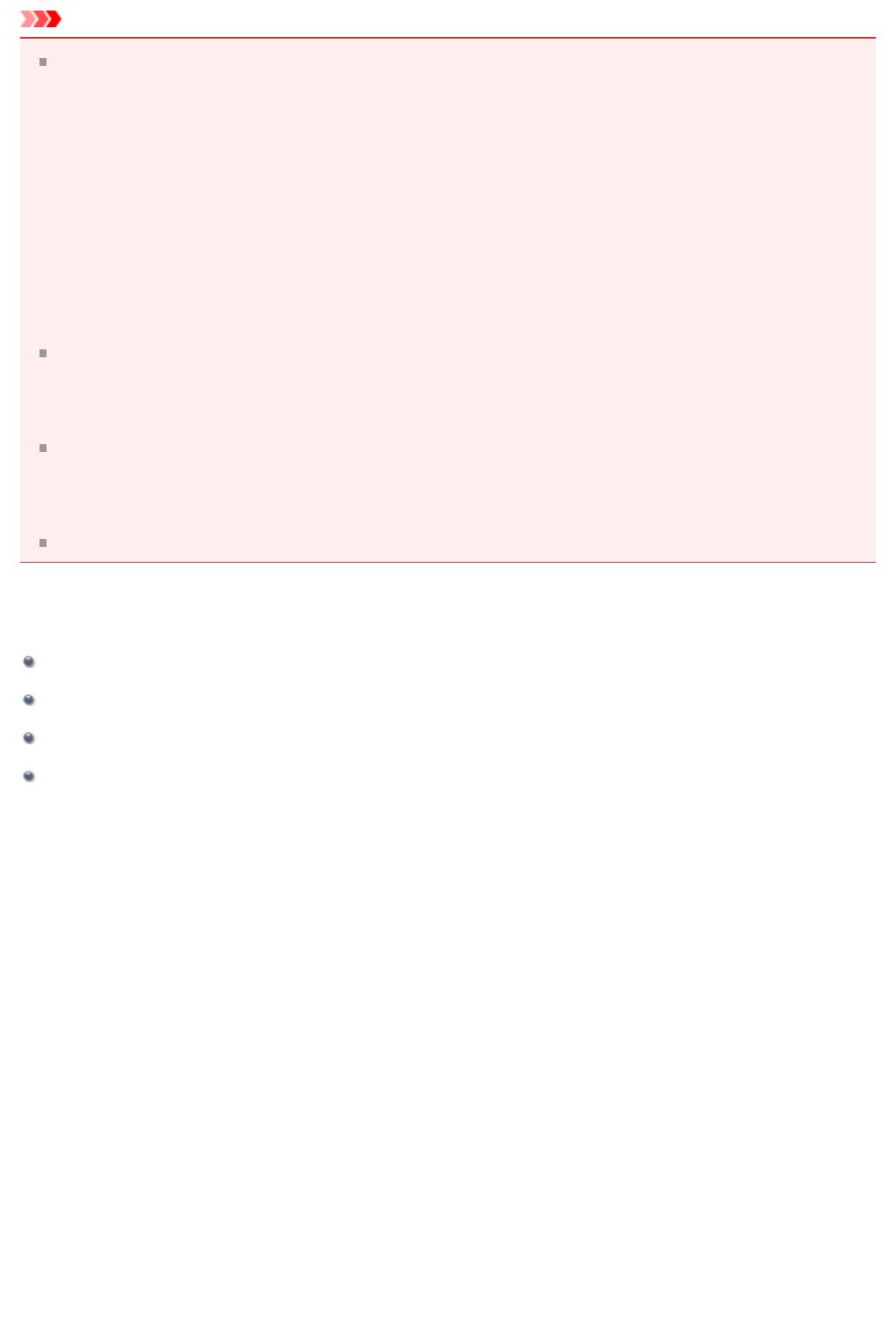
Внимание!
Когда на вкладке Настройка цветов (Color Adjustment) установлен флажок
Напечатать образец настройки цветов (Print a pattern for color adjustment),
следующие параметры затеняются и становятся недоступны для задания.
• Предварительный просмотр (Preview before printing) на вкладке Главная
(Main)
•
Сторона переплета (Stapling Side) и Указание поля... (Specify Margin...) на
вкладке Страница (Page Setup) (если задана настройка Двухсторонняя
печать (Вручную) (Duplex Printing (Manual)), можно установить только
параметр Сторона переплета (Stapling Side))
Можно распечатать образец только в том случае, если выбрано значение Норм.
размер (Normal-size) для параметра Макет страницы (Page Layout) на вкладке
Страница (Page Setup).
Когда флажок Оттенки серого (Grayscale Printing) установлен на вкладке
Главная (Main), цвета Голубой (Cyan), Малиновый (Magenta) и Желтый
(Yellow) затеняются и становятся недоступны.
В зависимости от приложения данная функция может быть недоступна.
См. также
Настройка цветового баланса
Настройка интенсивности
Настройка контрастности
Настройка интенсивности/контраста с использованием примерных образцов
(драйвер принтера)
341
Оглавление
- Руководство по безопасности
- Меры предосторожности
- Нормативная информация и информация, связанная с безопасностью
- Основные компоненты и основные команды
- Основные компоненты
- Вид спереди
- Вид сзади
- Вид внутренних частей
- Панель управления
- Об электропитании устройства
- Проверка включения питания
- Включение и выключение устройства
- Уведомление о штепселе шнура питания или шнуре питания
- Уведомление об отсоединении кабеля питания от электросети
- Загрузка бумаги и оригинальных документов
- Загрузка бумаги
- Загрузка обычной бумаги или фотобумаги
- Загрузка конвертов
- Подходящие типы носителей
- Предел загрузки бумаги
- Типы носителей, непригодные для использования
- Область печати
- Размеры бумаги, отличные от форматов Letter, Legal, Конверты
- Letter, Legal
- Конверты
- Загрузка оригиналов
- Загрузка оригиналов на стекло рабочей поверхности
- Оригиналы, которые можно загрузить
- Замена картриджа FINE
- Проверка состояния чернил
- Проверка уровня чернил по индикаторам чернильниц на панели управления
- Если печать стала бледной или цвета печатаются некорректно
- Процедура обслуживания
- Шаг 1
- Шаг 4
- Печать образца для проверки сопел
- Оценка образца для проверки сопел
- Очистка печатающей головки
- Глубокая очистка печатающей головки
- Выравнивание печатающей головки
- Обслуживание с компьютера
- Очистка печатающих головок с компьютера
- Очистка подающих роликов с компьютера
- Выравнивание печатающей головки
- Выравнивание печатающих головок с компьютера
- Автоматическое выравнивание печатающих головок с компьютера
- Использование компьютера для печати образца проверки сопел
- Очистка внутренних компонентов устройства
- Очистка устройства
- Очистка наружной поверхности устройства
- Очистка стекла рабочей поверхности и крышки сканера
- Очистка подающих роликов
- Очистка внутренних компонентов устройства (очистка поддона)
- Очистка выступающих внутренних компонентов устройства
- Изменение параметров печати
- Регистрация профиля часто используемой конфигурации печати
- Выбор используемого картриджа
- Управление питанием устройства
- Уменьшение издаваемого устройством шума
- Изменение режима работы устройства
- Рекомендации по обеспечению оптимального качества печати
- Полезные сведения о чернилах
- Что нужно проверить для успешного выполнения печати
- Обязательно задайте параметры бумаги после ее загрузки
- Отмена задания печати
- Сохранение отпечатанных изображений
- Меры предосторожности при обращении с устройством
- Рекомендации по обеспечению стабильного качества печати
- Меры предосторожности при транспортировке устройства
- Законодательные ограничения на использование продукта и изображений
- Технические характеристики
- Затруднения со сканированием
- Сканер не работает
- Программа ScanGear (драйвер сканера) не запускается
- Отображается сообщение об ошибке, и окно программы ScanGear (драйвера сканера) не открывается
- Не удается одновременно отсканировать несколько исходных документов
- Не удается правильно выполнить сканирование с помощью функции автоматического сканирования
- Низкая скорость сканирования
- Появляется сообщение «Недостаточно памяти.»
- Компьютер перестает работать во время сканирования
- Сканер не работает после обновления Windows
- Отсканированное изображение не открывается
- Неудовлетворительные результаты сканирования
- Плохое качество сканирования (изображение, отображаемое на мониторе)
- Белые области вокруг отсканированного изображения
- Не удается отсканировать изображение в правильном размере
- Исходный документ установлен правильно, но отсканированное изображение наклонено
- Отсканированное изображение на мониторе компьютера увеличено (уменьшено)
- Неполадки программного обеспечения
- Требуемый почтовый клиент не отображается на экране выбора почтового клиента
- Печать с помощью используемой прикладной программы (драйвер принтера)
- Печать с применением простой настройки
- Настройка типа носителя с помощью драйвера принтера
- Различные способы печати
- Настройка «Размер стр.» и «Ориентация»
- Настройка количества копий и порядка печати страниц
- Настройка поля для переплета
- Печать по размеру бумаги
- Печать с масштабированием
- Печать на развороте
- Печать в виде плитки/постера
- Печать буклета
- Двухсторонняя печать
- Печать штампа и фона
- Сохранение штампа
- Регистрация изображения для использования в качестве фона
- Настройка печати конверта
- Просмотр на экране подготовленного к печати материала
- Настройка размера бумаги (специальный размер бумаги)
- Редактирование документа для печати или повторная печать из журнала печати
- Изменение качества печати и коррекция графических данных
- Установка уровня «Качество печати» (Другое)
- Печать цветного документа в черно-белом варианте
- Указание режима корректировки цвета
- Оптимальная фотопечать графических данных
- Настройка цветов с помощью драйвера принтера
- Печать с использованием ICC-профилей
- Настройка цветового баланса
- Настройка баланса цветов с использованием примерных образцов (драйвер принтера)
- Настройка яркости
- Настройка интенсивности
- Настройка контрастности
- Настройка интенсивности/контраста с использованием примерных образцов (драйвер принтера)
- Общие сведения о драйвере принтера
- Драйвер принтера Canon IJ
- Как открыть окно настройки драйвера принтера
- Монитор состояния Canon IJ
- Проверка уровня чернил с компьютера
- Предварительный просмотр в Canon IJ
- Удаление ненужного задания печати
- Инструкции по эксплуатации (Драйвер принтера)
- Описание драйвера принтера
- Описание вкладки «Быстрая установка»
- Описание вкладки «Главная»
- Описание вкладки «Страница»
- Описание вкладки «Обслуживание»
- Описание функции «Предварительный просмотр Canon IJ»
- Описание функции «Предварительный просмотр Canon IJ XPS»
- Описание функции «Монитор состояния Canon IJ»
- Обновление MP Drivers
- Получение последней версии MP Drivers
- Удаление ненужных драйверов MP Drivers
- Перед установкой MP Drivers
- Установка MP Drivers
- Общий доступ к принтеру по сети
- Настройка параметров на сервере печати
- Настройка параметров на компьютере-клиенте
- Ограничения на общий доступ к принтеру
- Сканирование с помощью программы IJ Scan Utility
- Предназначение программы IJ Scan Utility (программного обеспечения сканера)
- Запуск программы IJ Scan Utility
- Удобное сканирование с использованием функции автоматического сканирования
- Сканирование фотографий
- Сканирование документов
- Сканирование с избранными настройками
- Сканирование исходных документов, превышающих по размеру рабочую поверхность (Совмещение изображений)
- Сканирование нескольких исходных документов в один прием
- Сохранение после проверки результатов сканирования
- Отправка отсканированных изображений по электронной почте
- Извлечение текста из отсканированных изображений (OCR)
- Экраны программы IJ Scan Utility
- Главный экран программы IJ Scan Utility
- Диалоговое окно «Параметры»
- Диалоговое окно «Параметры (Автоматическое сканирование)»
- Диалоговое окно «Параметры (Сканирование фотографии)»
- Диалоговое окно «Параметры (Сканирование документа)»
- Диалоговое окно «Параметры (Настраиваемое сканирование)»
- Диалоговое окно «Параметры (Сканирование и совмещение)»
- Диалоговое окно «Параметры (ScanGear)»
- Диалоговое окно «Параметры (Общие параметры)»
- Диалоговое окно «Параметры формата данных»
- Диалоговое окно «Сохранить параметры»
- Окно «Совмещение изображений»
- Полезная информация о сканировании
- Настройка рамок обрезки в окне «Совмещение изображений»
- Разрешение
- Форматы данных
- Сопоставление цветов
- Другие способы сканирования
- Сканирование с помощью WIA-драйвера
- Сканирование с помощью Панели управления (только Windows XP)
- Размещение исходных документов (при сканировании с компьютера)






